iOS版Chromeでアプリ拡張機能を使い、「1Password」を呼び出す方法
先日、iOS版Chromeがアップデートされ、「iOS 8」から提供開始されたアプリ拡張機能に対応した。これによってIDとパスワードが必要なウェブサービスでも1PasswordやLastPassを呼び出して簡単に入力することができるのだ!
では、実際どのようにして各種アプリ拡張機能を呼び出すのか。少し分かりづらいかもしれないので、iOS版Chromeで「1Password」を起動する方法を紹介する!
右上のボタンをタップし、4つのボタンのうち一番左をタップ
まずはChromeアプリを立ち上げ、右上にある団子ボタンをタップ。団子ボタンと言う名前は僕が今勝手に命名した。

すると以下のようなメニュー画面が表示されるので、左上のボタンをタップ。

アプリ拡張機能の一覧が表示されるので、「1Password」をタップ。

このようにChromeから離れずに「1Password」を呼び出すことができる。

インストールしているのにも関わらず、アプリ拡張機能一覧に「1Password」が無い、という場合は表示されていないだけ。一番右にある「その他」をタップ。

下記画面のように「1Password」が有効になっていることを確認するべし!

やはりブラウザから離れずに「1Password」を呼び出すことができるのは恐ろしく便利だ。使っていない人は今すぐ活用するべし!
「iOS 8」を使いこなすTipsをチェック!
- 【iOS 8】超便利!Safariから直接Pocketに追加、1Passwordでユーザー認証できる新機能【使い方】
- 【iOS 8】サードパーティ製キーボードを設定して使う方法
- 【iOS 8】電池を消耗しているアプリを確認する方法
- 【iOS 8】通知からメッセージに返信できる機能が便利すぎて震える【使い方】
- 【iOS 8】画面の色を「グレイスケール」または「色を反転」させる方法
- 【iOS 8】純正メールアプリ、本文作成中に元メールをスワイプ1つで参照可能に!【使い方】
- 【iOS 8】アプリの切り替え画面に表示される「よく使う項目」と「履歴」を消す方法
- 【iOS 8】通知センター内にウィジェットを表示・削除する方法【使い方】
- 【iOS 8】iPhoneのSafariに表示される「よく閲覧するサイト」を非表示にする方法
- 【iOS 8】ブラウザのデフォルト検索エンジンをGoogleからYahooやBing、DuckDuckGoに変更する方法
- 【iOS 8】「プライベートブラウズモード」を利用する方法【使い方】
- 【iOS 8】新しくなったSpotlight検索の使い方・活用方法
- 【iOS 8】横向きキーボードで追加されたボタンの機能をチェック!【iPhone 6/6 Plus限定】
- 【iOS 8】「QuickType(予測)」を無効にする方法
もっと読む
2015.10.12
関連キーワード
コメント(0件)
「iPhoneアプリの使い方・設定」新着記事
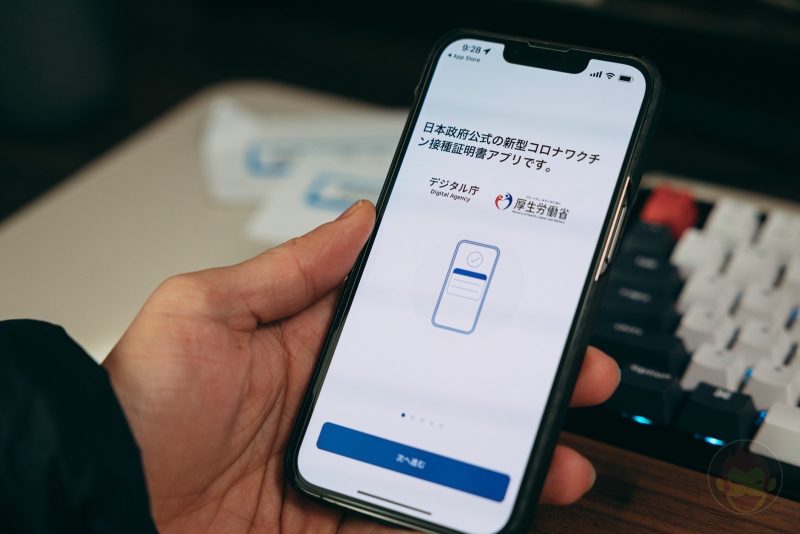
新型コロナワクチン接種証明書アプリの使い方:発行する方法
2021.12.20
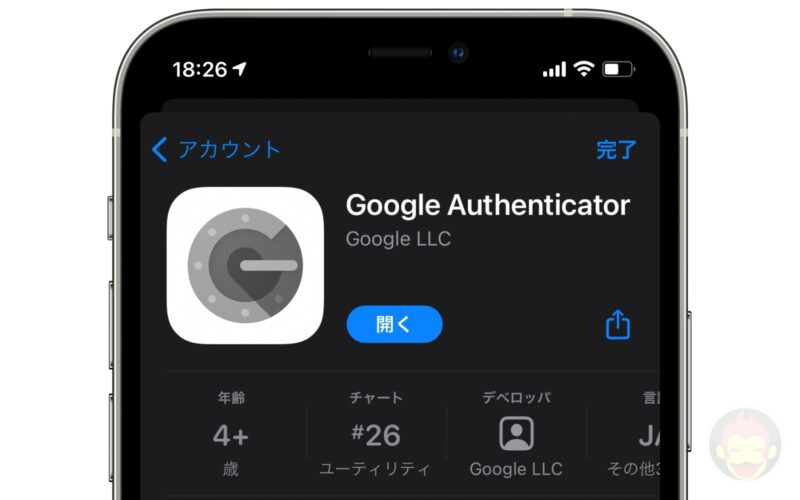
Google AuthenticatorのiPhoneアプリで2段階認証用パスワードをエクスポートする方法
2020.12.06
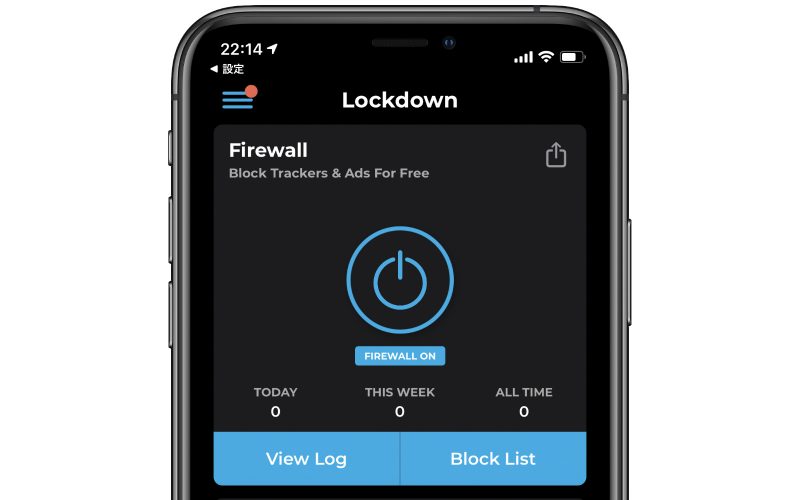
Facebook SDKが原因でクラッシュするアプリを起動する方法(回避策)
2020.07.10
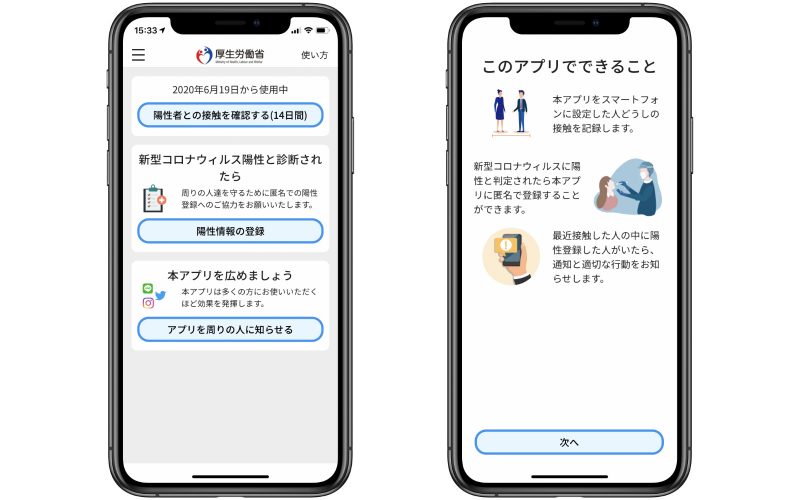
新型コロナウイルス接触確認アプリの初期設定、使い方を解説
2020.06.19
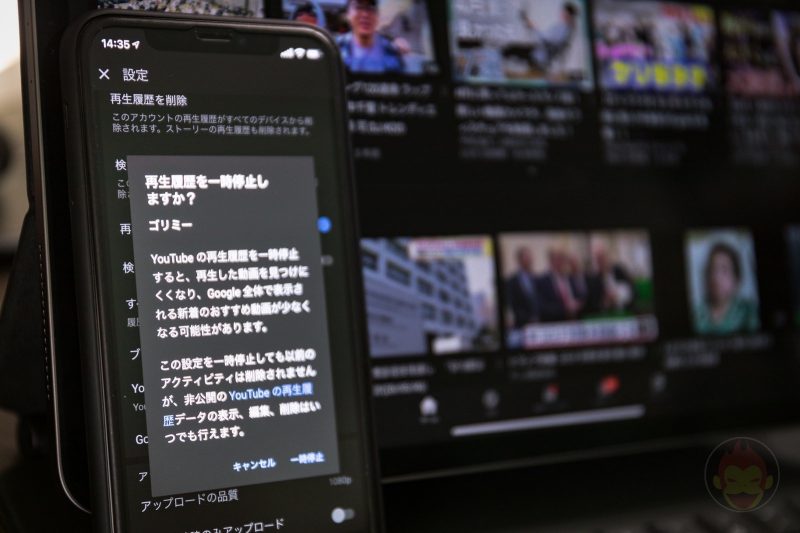
iPhone/iPadのYouTubeアプリで再生履歴・検索履歴を残さずに視聴する方法
2020.05.08
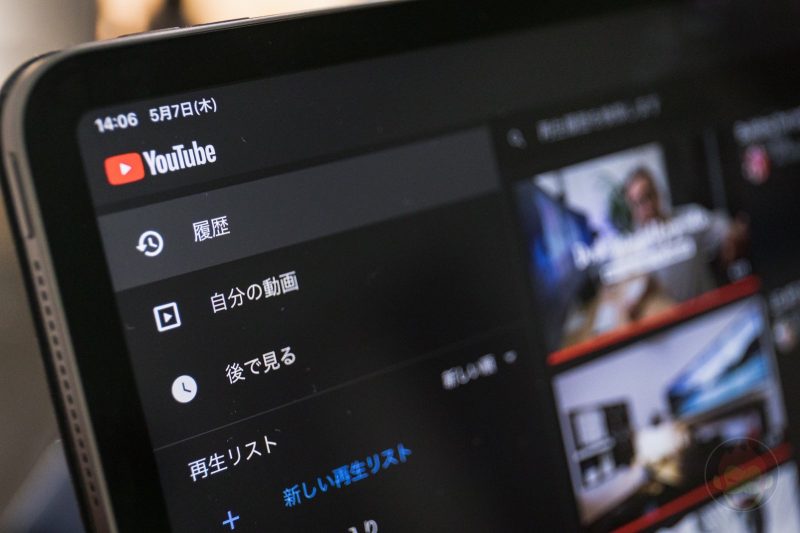
iPhone/iPadのYouTubeアプリで再生履歴を確認・削除する方法
2020.05.08
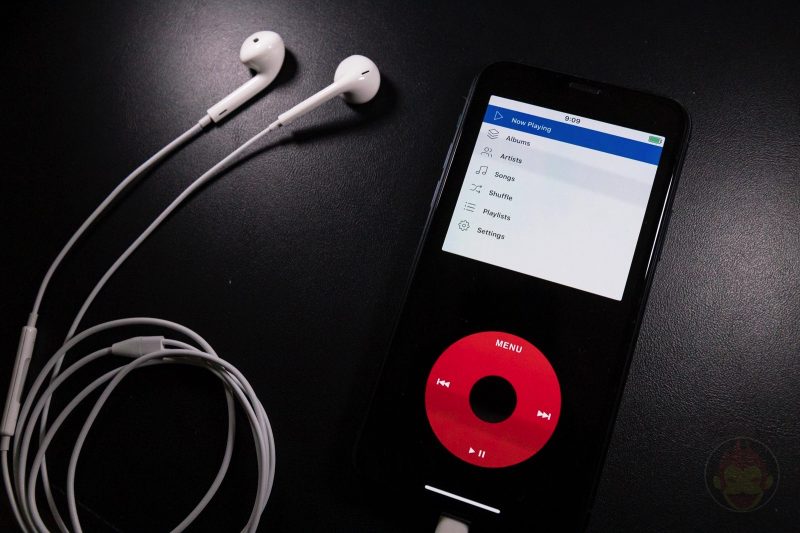
【配信停止】iPhoneのミュージックアプリをiPod化するアプリ「Rewound」
2019.12.13

「Yahoo!カーナビ」で「設定が必要です 安全な場所で停止して、接続端末上で設定を完了させてください」と表示されたときの対処法
2019.07.20

日本や日本語に関する外国人からの質問が斜め上すぎて回答に困る【PR】
2019.01.08
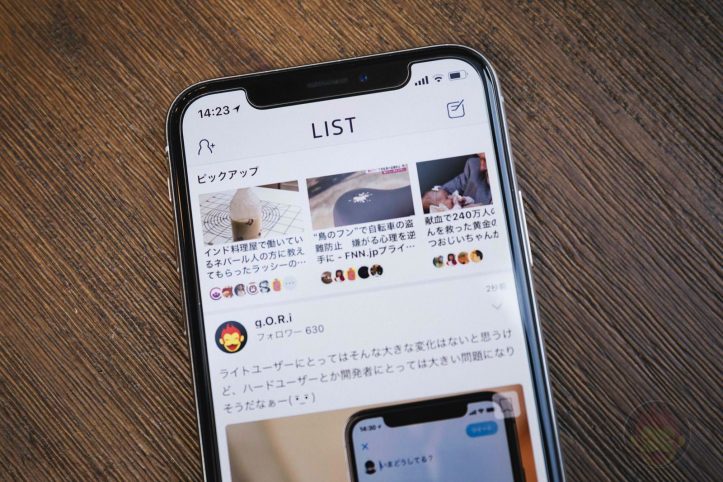
みんなが読んだ記事が読める「LIST」が面白いので紹介する!【PR】
2018.05.18

1,000枚以上の名刺をスキャンし、名刺アプリ「Eight」に移行完了
2017.12.19

スキャナーアプリ「Photomyne」、プロモコード当選者発表
2016.11.28

古い写真を複数枚同時にデジタル化!スキャナーアプリ「Photomyne」
2016.11.17

新しいスマホ決済サービス「Origami Pay」、誕生ーー「iPhoneが変える決済の未来」イベントレポート
2016.05.20
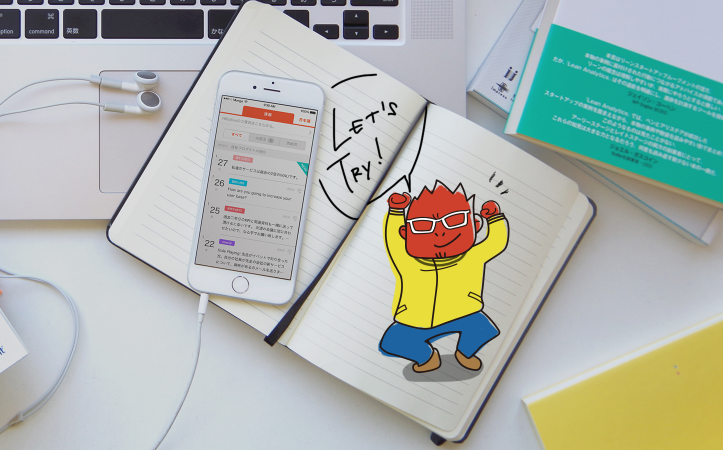
IT業界向け英語学習サービス「HiNative Trek」なら「現場で使える英語」が身に付く【PR】
2016.04.11
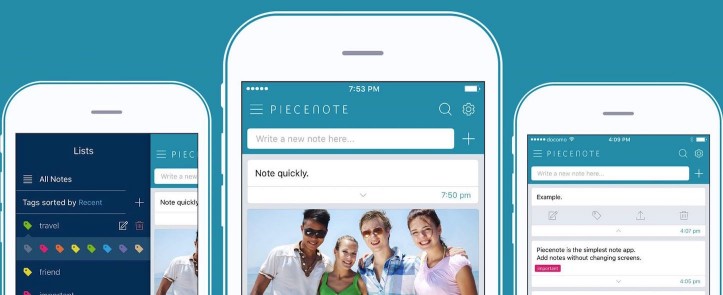
「すぐ残せる」にこだわり!シンプルなノートアプリ「Piecenote」
2016.03.09

iPhone版「LINE MUSIC」でオフライン再生(キャッシュ)する方法
2015.07.13

「AWA」の魅力を改めて実感!オフライン再生未対応だが、選曲が僕好み
2015.07.07

「AWA」「Apple Music」「LINE MUSIC」の通信量比較が参考になりすぎる
2015.07.03

【比較】「AWA」「Apple Music」「LINE MUSIC」を比べてみたーー各社の音楽ストリーミングサービスはどう違うの?
2015.06.11

